无论您只是想创建封面还是有一个页面带有背景而所有其他页面都是空白的,本教程将向您展示如何操作。Microsoft Word 确实提供了使用软件中提供的模板添加封面的选项。但是,有时您可能希望使用在网络上或从 MyCuteGraphics 中找到的背景来自定义页面。不幸的是,当您选择向 Word 文档添加背景颜色或背景图像时,背景颜色或背景图像会影响所有页面。但是,有一种解决方法可用于仅向一个页面添加单个背景。
在本教程中,我将使用保存到桌面的条纹背景。我们将在 Word 的第一页中添加一个矩形形状,然后用背景图像填充它。我们需要格式化矩形形状,以便背景图像平铺,以便正确显示。
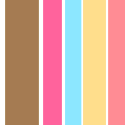
打开 Word 并创建一个新文档,单击顶部的“插入”选项卡,然后单击“形状”按钮并选择矩形:
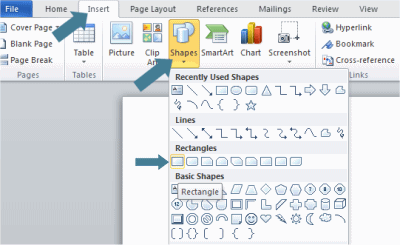
拖动第一页上的矩形,直到它与所有 4 个边相交并覆盖整个页面:
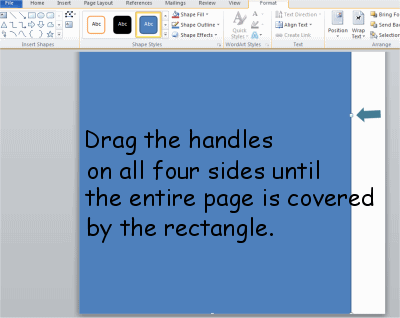

接下来,右键单击形状(第一页)并在出现的菜单中选择“设置形状格式”:
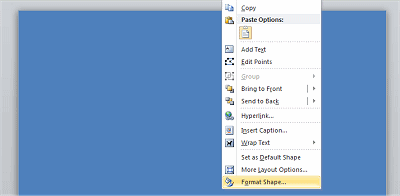
将打开“设置图片格式”框。确保选择“填充”,然后选择“图片或纹理填充”:
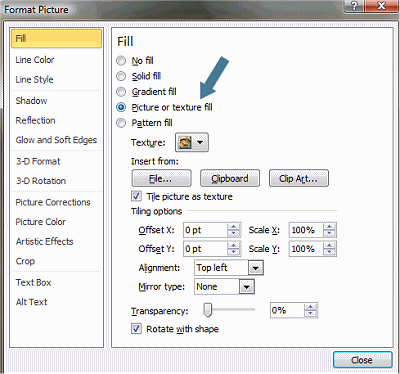
单击“文件”,将打开一个新窗口。从保存到计算机的位置找到背景图像 – 在本教程中,我将图像保存到桌面并将其从那里导入。找到图像后双击它:
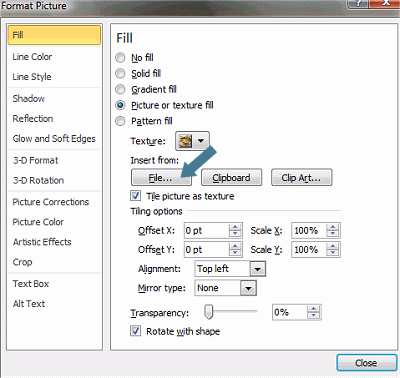
您可能会注意到,双击图像后,您将在页面上看到背景的预览。因为背景是 100×100,所以它被拉伸并且看起来有点模糊。我们需要平铺背景以使其正确显示。在“设置图片格式”框仍然打开的情况下,选中“将图片平铺为纹理”框,然后单击关闭:

设置形状格式后,将鼠标悬停在文档底部,将出现 2 个箭头 – 双击这些箭头 1-2 次。您现在应该能够插入更多页面并向第一页添加文本(箭头没有出现在屏幕截图中,抱歉):
本站所有文章资讯、展示的图片素材等内容均为注册用户上传(部分报媒/平媒内容转载自网络合作媒体),仅供学习参考。 用户通过本站上传、发布的任何内容的知识产权归属用户或原始著作权人所有。如有侵犯您的版权,请联系我们反馈本站将在三个工作日内改正。



















